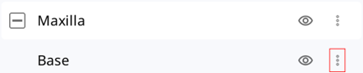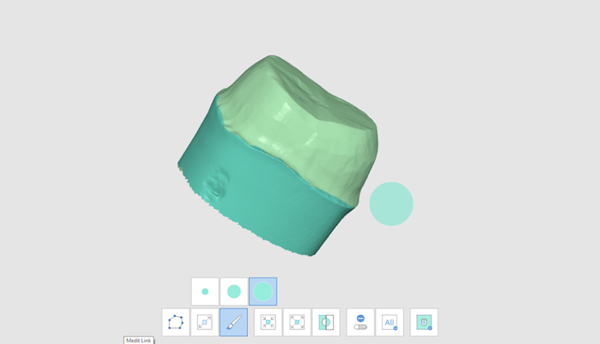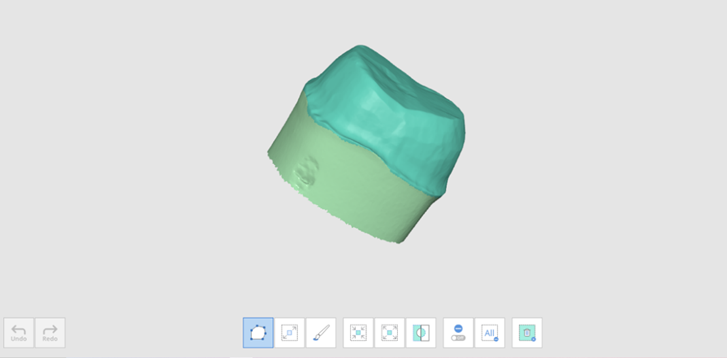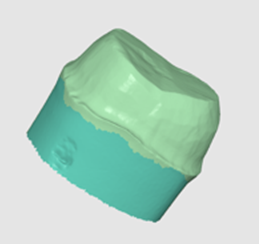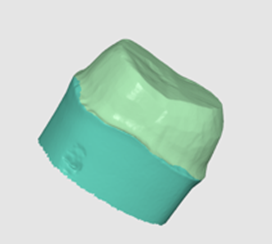- 22 May 2024
- 1 นาทีที่อ่าน
- พิมพ์
- มืดสว่าง
- PDF
โปรแกรมดูไฟล์
- อัพเดทเมื่อ 22 May 2024
- 1 นาทีที่อ่าน
- พิมพ์
- มืดสว่าง
- PDF
โปรแกรมดูไฟล์จะจัดกลุ่มและแสดงข้อมูลต่าง ๆ รวมถึงข้อมูลที่ได้มาจากโปรแกรมที่เชื่อมโยงกับ Medit Link และข้อมูลที่ผู้ใช้แนบมา
มันมีฟังก์ชันการจัดการขั้นพื้นฐาน เช่น การแสดง/ซ่อนข้อมูล การปรับความทึบ และการลบข้อมูล
มันรองรับการแสดงตัวอย่างไฟล์ในรูปแบบต่อไปนี้:
- ข้อมูล 3D: STL, OBJ, PLY
- ภาพ 2D: PNG, JPG, JPEG, BMP, GIF, TIF, TIFF
- ไฟล์วิดีโอ: MKV, MP4, AVI, WMV
แผนผังข้อมูล
คุณสามารถจัดกลุ่มและแสดงข้อมูลทั้งหมดสำหรับเคสในแผนผังข้อมูลได้ คุณยังสามารถแสดง/ซ่อนข้อมูล ปรับความโปร่งใส และลบข้อมูลจากแผนผังข้อมูลได้
 | แสดง/ซ่อน | คุณสามารถแสดงหรือซ่อนข้อมูลได้ |
 | ความทึบ | แถบเลื่อนจะปรากฏขึ้นเมื่อคุณคลิกที่ข้อมูลใดข้อมูลหนึ่งบนแผนผังข้อมูล คุณสามารถปรับความทึบของข้อมูลที่แสดงได้โดยเลื่อนแถบเลื่อน |
 | เพิ่มเติม | การคลิกที่ไอคอน เพิ่มเติม จะแสดงคุณสมบัติเพิ่มเติมที่พร้อมใช้งาน
|
เครื่องมือควบคุมโมเดล
การควบคุมโมเดล 3D
 | แพน | ย้ายโมเดล | |
 | หมุน | หมุนโมเดล | |
 | ซูมเข้า/ออก | ซูมเข้าและซูมออกบนโมเดล | |
 | ซูมปรับพอดี | จัดแนวโมเดลไว้ที่กึ่งกลางของหน้าจอ | |
 | โหมดแสดงโมเดล | เปิดพื้นผิว | แสดงข้อมูลด้วยสีพื้นผิวจริง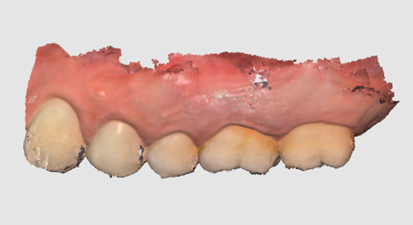 |
 | ปิดพื้นผิว | แสดงข้อมูลในสีเดียว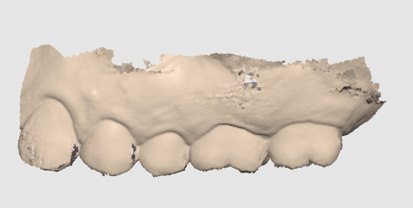 | |
 | การตั้งค่าเส้นกริด (mm) | เปิดเส้นกริด | แสดงเส้นกริดบนพื้นหลัง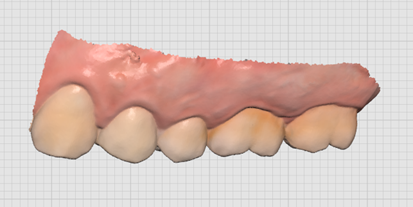 |
 | เปิดการซ้อนทับ | ซ้อนทับเส้นกริดเหนือโมเดล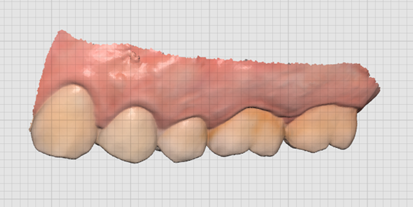 | |
 | ปิดเส้นกริด | ซ่อนเส้นกริด | |
การควบคุมภาพ 2D
 | ภาพถัดไป/ก่อนหน้า | ย้ายไปมาระหว่างภาพ |
 | แก้ไข | แก้ไขภาพ |
  | หยิบ/วางหน้าต่าง | คุณสามารถแยกหน้าต่างภาพออกไปและปรับมันไปยังตำแหน่งที่ต้องการได้ คุณสามารถปรับขนาดหน้าต่างได้ |
เครื่องมือฟังก์ชัน
การจับภาพและบันทึก
จับภาพหน้าจอปัจจุบันเป็นภาพ 2D วาดบนหน้าจอ หรือเพิ่มบันทึก
คุณสามารถบันทึกมันเป็นไฟล์พร้อมกับบันทึกของคุณและส่งมันเป็นข้อมูลอ้างอิงได้
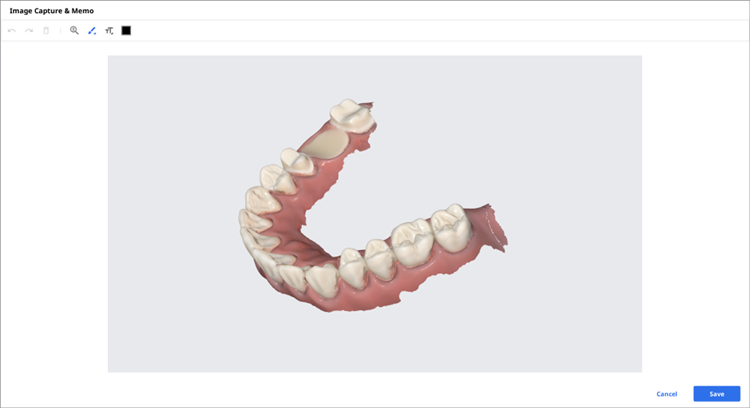
การจับภาพออร์โธ
จับภาพในทิศทางการดูปัจจุบันและด้านบน/ล่าง/ซ้าย/ขวาจากทิศทางการดูปัจจุบัน
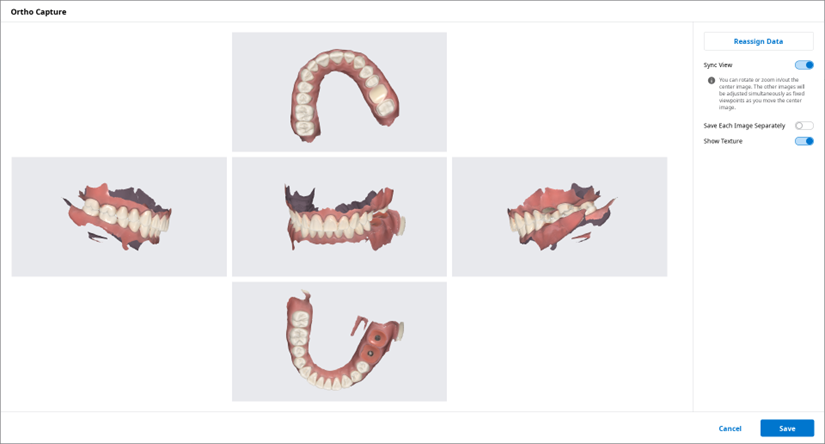
| มุมมองซิงค์ | เมื่อเปิด คุณสามารถหมุนหรือซูมภาพตรงกลางเข้า/ออกได้ ภาพอื่น ๆ จะถูกปรับพร้อมกันเป็นมุมมองคงที่เมื่อคุณเลื่อนภาพตรงกลาง เมื่อปิด คุณสามารถแพน หมุน หรือซูมเข้า/ออกภาพทั้งหมดทีละภาพได้ |
| บันทึกแต่ละภาพแยกกัน | บันทึกแต่ละภาพในความละเอียดสูง |
| แสดงพื้นผิว | เปิด/ปิดพื้นผิวสำหรับโมเดล |
| กำหนดข้อมูลใหม่ | เปลี่ยนแปลงข้อมูลสำหรับขากรรไกรบน/ขากรรไกรล่างด้วยคุณสมบัติกำหนดข้อมูลใหม่ คุณสามารถใช้ข้อมูลที่ถูกเปลี่ยนเพื่อสร้างและใช้ภาพผลลัพธ์ของการจับภาพภาพออร์โธได้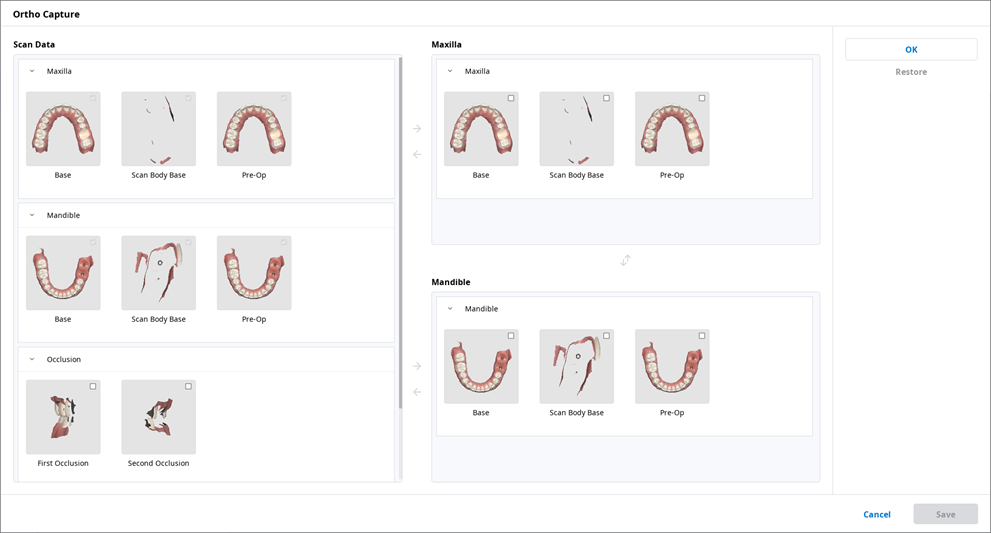
|
เติมเต็มช่องว่าง
เติมเต็มช่องว่างในข้อมูล 3D mesh
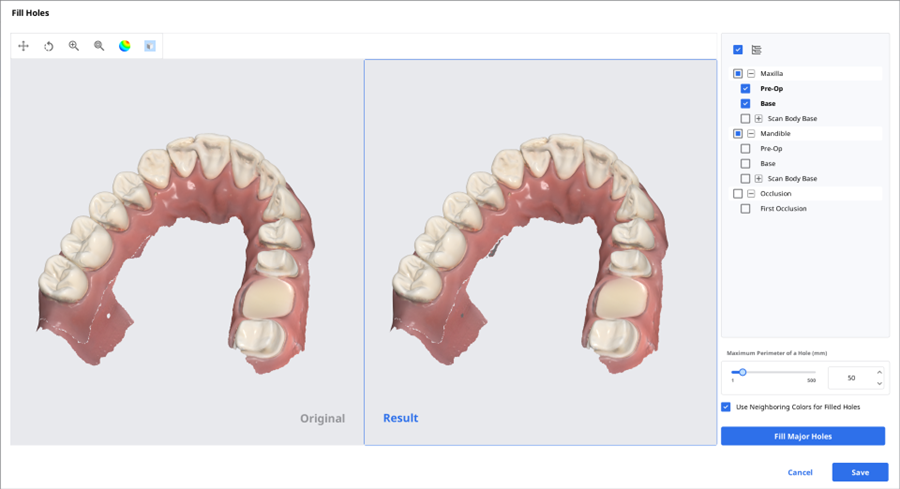
การตัดแต่ง
การตัดแต่งมีเครื่องมือมากมายสำหรับแก้ไขข้อมูล
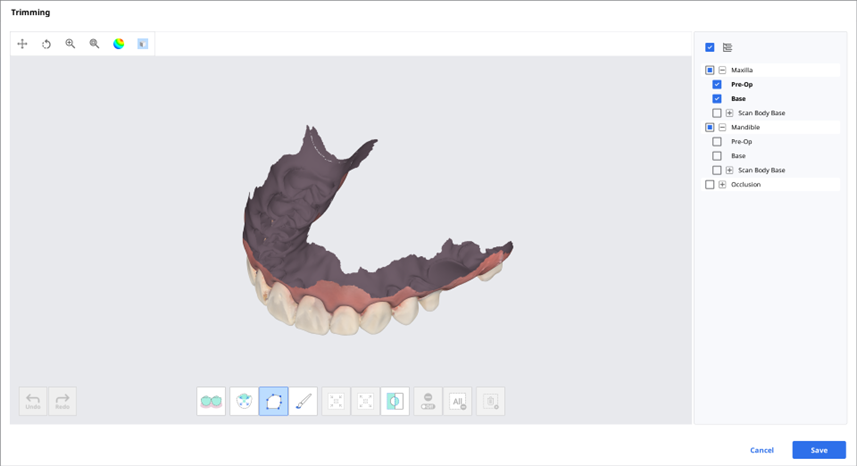
สามารถแก้ไขข้อมูล 3D mesh ที่เลือกไว้ได้โดยใช้เครื่องมือต่าง ๆ ที่อยู่ด้านล่างของหน้าต่าง
| การเลือก |  | การเลือกฟันอัจฉริยะ | เลือกฟันทั้งหมดของส่วนโค้งแนวฟันโดยอัตโนมัติ โดยทิ้งส่วนของเหงือกไว้ 🔎หมายเหตุ ฟังก์ชันนี้ใช้ได้เฉพาะกับข้อมูลการสแกนที่ได้รับโดยใช้ Medit Scan for Clinics ด้วยการเปิดตัวเลือก "ใช้ GPU" |
 | การเลือกฟันซี่เดียวอัจฉริยะ | เลือกพื้นที่ของฟันซี่เดียวโดยอัตโนมัติด้วยคลิกเดียว คุณสามารถคลิกหรือลากบนฟันได้ | |
 | การเลือกโพลีไลน์ | เลือกเอนทิตีทั้งหมดภายในรูปร่างโพลีไลน์ที่วาดไว้บนหน้าจอ | |
 | การเลือกด้วยแปรง | เลือกเอนทิตีทั้งหมดบนเส้นที่วาดด้วยมือเปล่าบนหน้าจอ จะเลือกเฉพาะด้านหน้าเท่านั้น มีแปรงสามขนาดแตกต่างกัน | |
| การปรับพื้นที่ที่เลือกไว้ |  | ย่อพื้นที่ที่เลือกไว้ | ลดพื้นที่ที่เลือกในทุกครั้งที่คุณกดปุ่ม |
 | ขยายพื้นที่ที่เลือกไว้ | ขยายพื้นที่ที่เลือกในทุกครั้งที่คุณกดปุ่ม | |
 | กลับด้านพื้นที่ที่เลือกไว้ | กลับด้านการเลือก | |
| การยกเลิกการเลือก |  | การเลือก/การยกเลิกการเลือก | เมื่อเปิด จะยกเลิกการเลือกพื้นที่โดยเครื่องมือต่าง ๆ |
 | ล้างการเลือกทั้งหมด | ล้างพื้นที่ที่เลือกไว้ทั้งหมด | |
 | ลบพื้นที่ที่เลือกไว้ | ลบข้อมูลจากพื้นที่ที่เลือกไว้ |
- เลือกพื้นที่ที่คุณต้องการตัดแต่งด้วยเครื่องมือเลือกพื้นที่
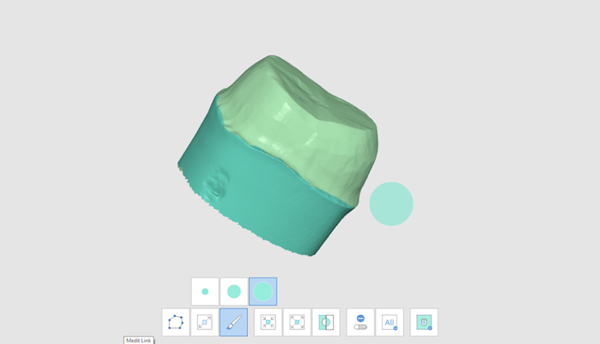 🔎หมายเหตุเครื่องมือตัดแต่งแบบโพลีไลน์จะเลือกเอนทิตีทั้งหมดภายในรูปร่างโพลีไลน์ที่วาดไว้บนหน้าจอ ในขณะที่เครื่องมือตัดแต่งแบบแปรงจะเลือกเฉพาะข้อมูลด้านหน้าเท่านั้น
🔎หมายเหตุเครื่องมือตัดแต่งแบบโพลีไลน์จะเลือกเอนทิตีทั้งหมดภายในรูปร่างโพลีไลน์ที่วาดไว้บนหน้าจอ ในขณะที่เครื่องมือตัดแต่งแบบแปรงจะเลือกเฉพาะข้อมูลด้านหน้าเท่านั้น - คุณสามารถกลับด้าน ย่อ หรือขยายส่วนที่เลือกไว้ได้ด้วยเครื่องมือสามประเภทต่อไปนี้
- กลับด้านพื้นที่ที่เลือกไว้
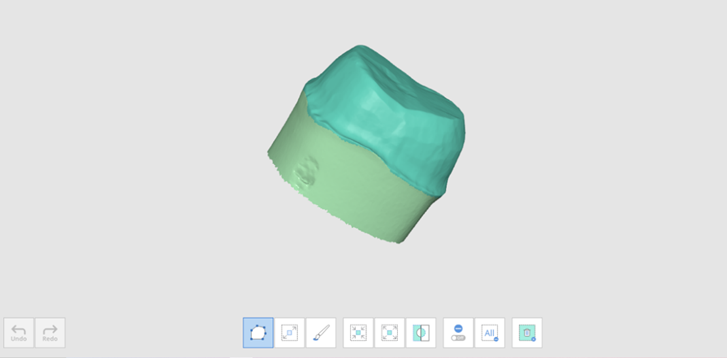
- ย่อพื้นที่ที่เลือกไว้
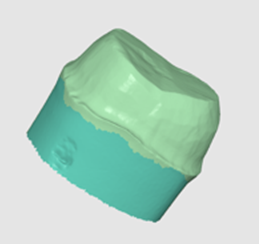
- ขยายพื้นที่ที่เลือกไว้
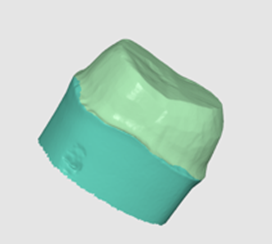
- กลับด้านพื้นที่ที่เลือกไว้
- คุณสามารถยกเลิกการเลือกพื้นที่ที่เลือกไว้ได้ด้วยเครื่องมือลบพื้นที่ที่เลือกไว้
ปรับการจัดแนวสบฟันให้เหมาะสม
ปรับการจัดแนวสบฟันให้เหมาะสม คุณสามารถเลือกข้อมูลเป้าหมายและปรับการจัดแนวสบฟันได้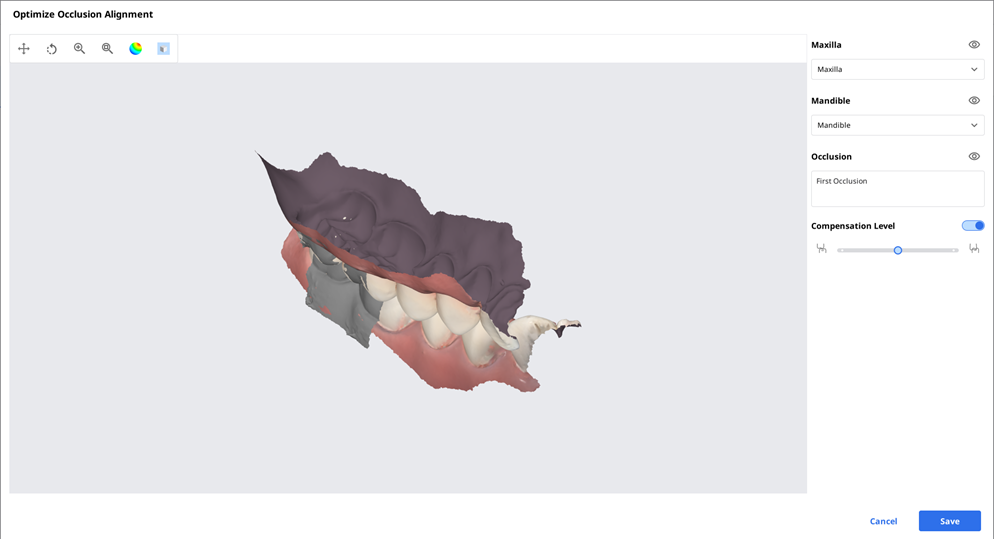
ระดับการชดเชย
| ต่ำ | 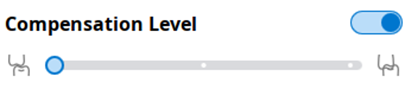 | 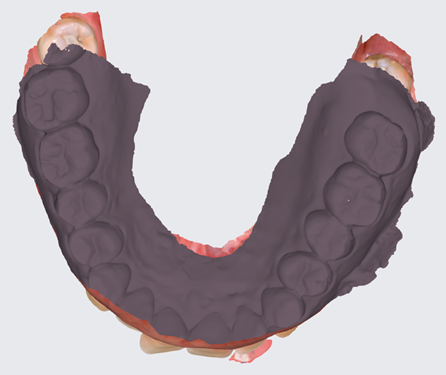 |
| กลาง | 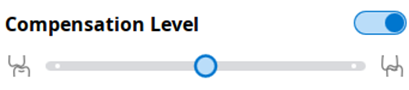 | 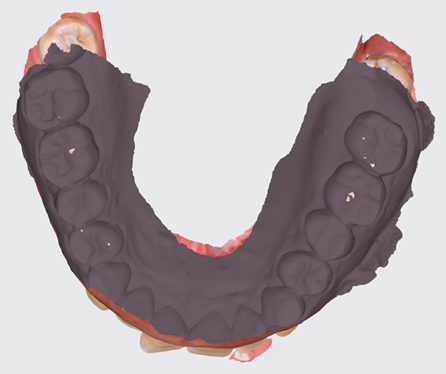 |
| สูง | 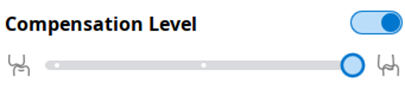 | 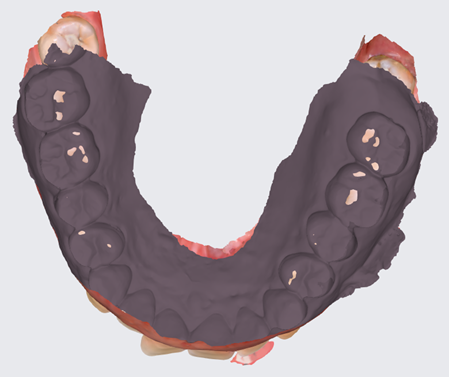 |
| ปิด | 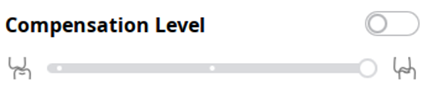 | 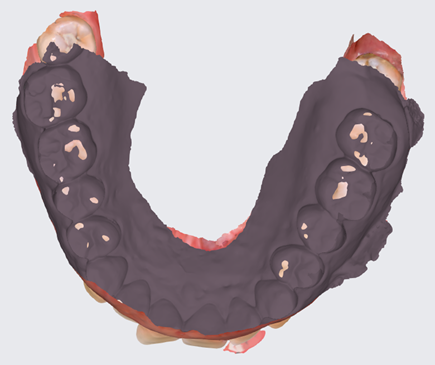 |
การเคลื่อนไหวของขากรรไกรล่าง
คุณสามารถเล่นภาพการเคลื่อนไหวของขากรรไกรล่างที่ถูกบันทึกไว้ได้ใน Medit Scan for Clinics เพื่อดูการสัมผัสสบฟันแบบไดนามิกระหว่างฟันบนและฟันล่าง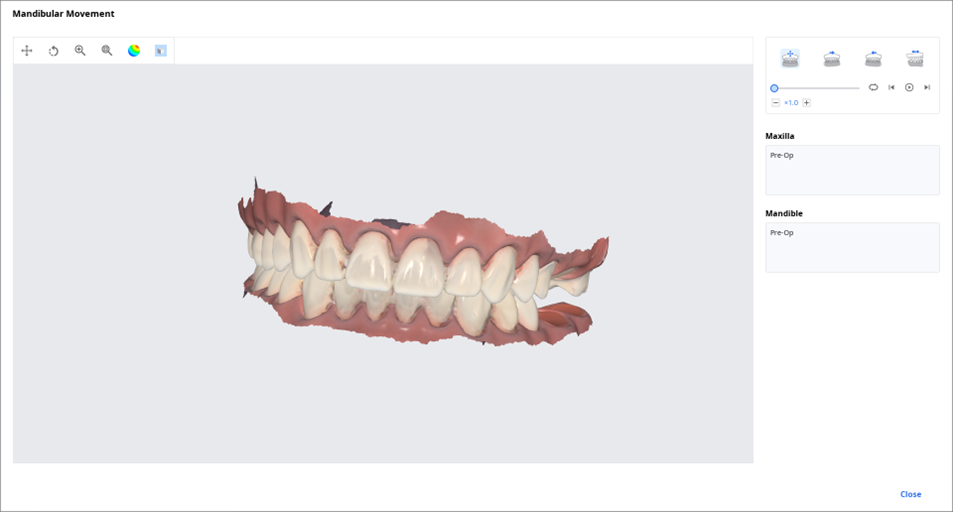
 | การเคลื่อนไหวอิสระ | เล่นบันทึกการเคลื่อนไหวของขากรรไกรล่างอย่างอิสระ |
 | การเคลื่อนไหวด้านข้างซ้าย | เล่นบันทึกของขากรรไกรล่างที่เคลื่อนไปทางซ้าย |
 | การเคลื่อนไหวด้านข้างขวา | เล่นบันทึกของขากรรไกรล่างที่เคลื่อนไปทางขวา |
 | การเคลื่อนไหวขากรรไกรไปด้านหน้า | เล่นบันทึกของขากรรไกรล่างที่เคลื่อนไปด้านหน้า |
จัดการข้อมูลสบฟันหลายตำแหน่งในโปรแกรมดูไฟล์
คุณสามารถรับผลลัพธ์ข้อมูลสบฟันหลายตำแหน่งได้จากแอปพลิเคชัน Medit Scan
Medit Link มีฟังก์ชันในการจัดการผลลัพธ์ผ่าน "โปรแกรมดูไฟล์"
วิธีการจัดการผลลัพธ์หลายรายการ
เมื่อผู้ใช้ได้รับผลลัพธ์สบฟันหลายตำแหน่งจาก Medit Scan for Clinics Medit Link จะแสดงตัวเลือกในการเลือกผลลัพธ์
รายการผลลัพธ์จะถูกแสดงตามชื่อ และคุณสามารถเลือกได้หนึ่งรายการ
โมเดลที่เลือกไว้จะถูกแสดงใน "แผนผังข้อมูล" และ "พื้นที่แสดงโมเดล"
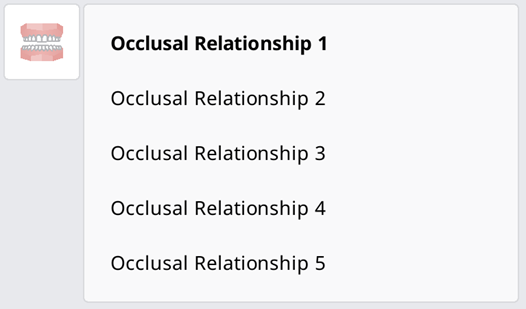
คุณสามารถยุบรายการและเปลี่ยนแปลงรายการได้โดยใช้ไอคอนลูกศร